В этом видеоролике вы узнаете, как устроено проектное задание ГлобалЛаб. Наши видеоинструкции помогут вам представить себе назначение каждого из разделов проектного задания и методические особенности работы с готовыми проектными заданиями.

В этом видеоролике вы узнаете, как устроено проектное задание ГлобалЛаб. Наши видеоинструкции помогут вам представить себе назначение каждого из разделов проектного задания и методические особенности работы с готовыми проектными заданиями.

Платформа ГлобалЛаб позволяет подобрать подходящее проектное задание из каталога для урочной и внеурочной деятельности. Вы полностью контролируете ход выполнения задания, а главное, можете организовать совместное обсуждение результатов этой работы. В тьюториале, посвящённом выбору проектного задания в каталоге, мы с вами выбрали задание для начальной школы «История одной улицы». Давайте начнём работу с ним!
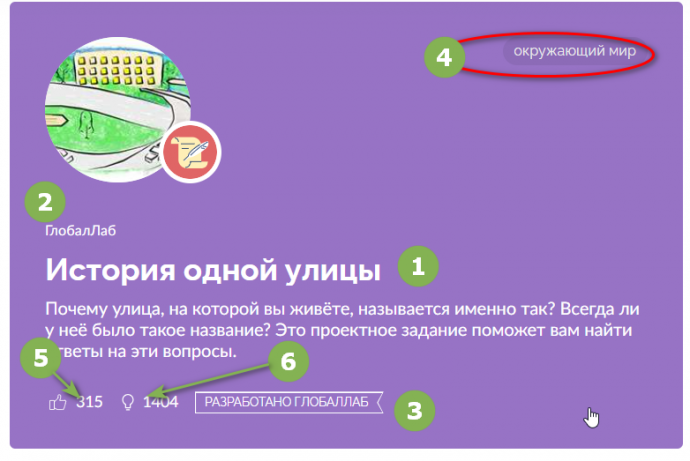
На карточке проектного задания вы видите его название (1), обратите внимание, что на круглой картинке в левом углу карточки есть символ, означающий, что вы можете получить знак отличия, выполнив это задание. Приведено на карточке и краткое описание идеи проектного задания, имя автора (2) и специальную отметку о том, что это редакционный проект, прошедший апробацию и экспертизу. Указаны предметные области, к которым относится проектное задание (4). Также есть информация о том, сколько участников отметили это задание «лайком» (5) и сколько анкет в него отправлено (6). Количество данных говорит о том, сколько есть материала для анализа у участников и насколько точные и интересные выводы могут быть сделаны.
Если информация на карточке проекта заинтересовала будущего участника, он может кликнуть по карточке и перейти на страницу «Общее» (7) проекта. Здесь дублируется информация о количестве анкет 8), есть информация об обсуждении данных в проекте (9), ещё раз показано получение знака отличия (10). Можно отметить проект, как понравившийся (11). Если вы ранее участвовали в проекте и знакомы с протоколом, можно сразу заполнить анкету (12).
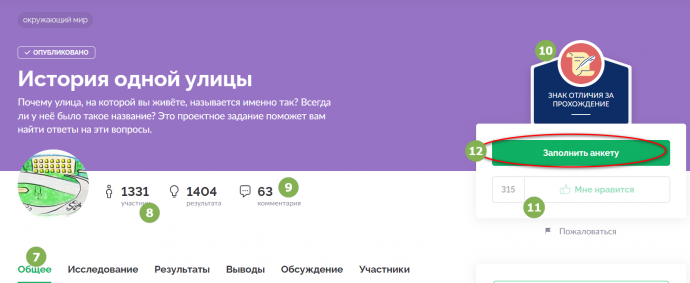
У проектного задания шесть основных вкладок (каждую из них мы дальше рассмотрим отдельно):
1 – Общее. На этой вкладке собрана базовая информация о задании (исследовании), на этой же вкладке мы видим цель, гипотезу (если она есть), необходимое оборудование и возрастные ограничения, обоснование совместности проектного задания, если это именно совместная работа.
2 – Исследование. Вкладка «Исследование» очень важна, потому что именно на ней размещён протокол проведения работы, который позволит корректно выполнить необходимые действия и принять участие в проекте.
3 – Результаты. На этой вкладке с помощью интерактивных виджетов показываются все результаты проектного задания. Как только кто-то отправляет в проектное задание новые данные, они сразу отображаются на этой странице.
4 – Выводы. Специальная форма, разработанная авторами проектного задания, которая помогает участникам проанализировать общие результаты.
5 – Обсуждение. Здесь участники могут обсуждать результаты проектного задания и свою работу.
6 – Участники. На вкладке «Участники» можно увидеть ссылки на профили всех, кто выполнил проектное задание за всё время его существования.
7 – Справа есть кнопка «Задать», которая позволяет назначить проектное задание для выполнения любой из ваших групп школьников.
8 – Также справа отображается основная информация о самом задании, которая позволит принять решение об участии. (Цель проектного задания, рекомендованный возраст, гипотеза (если она есть), оборудование и материалы, обоснование).
9 – Ниже выведены самые интересные результаты проектного задания. Это два виджета, которые позволят получить общее представление о том, какие данные собраны здесь.
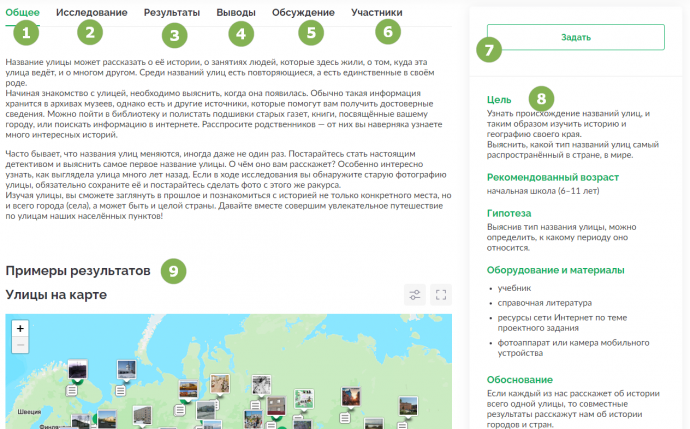
Если пролистать вкладку «Общее» до конца, вы увидите список авторов и кураторов проектного задания (если кураторы у него есть) и переход к просмотру всех результатов.
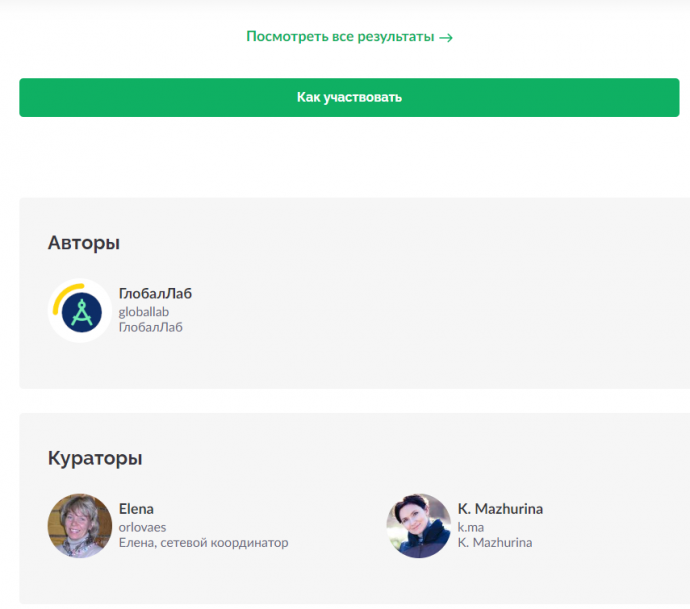
Вкладка «Исследование» очень важна, потому что именно на ней размещён протокол проведения работы, который позволит корректно выполнить необходимые действия в проектном задании. Пролистайте вкладку до конца, внимательно прочитайте протокол проведения работы, ознакомьтесь с техникой безопасности. В самом низу вкладки могут быть медиатеки для ученика и учителя. Просмотреть материалы медиатеки для учителя может только пользователь с ролью «педагог». Изучив все материалы, можно провести исследование, выполнить какую-то работу и загрузить полученные данные в анкету проектного задания.
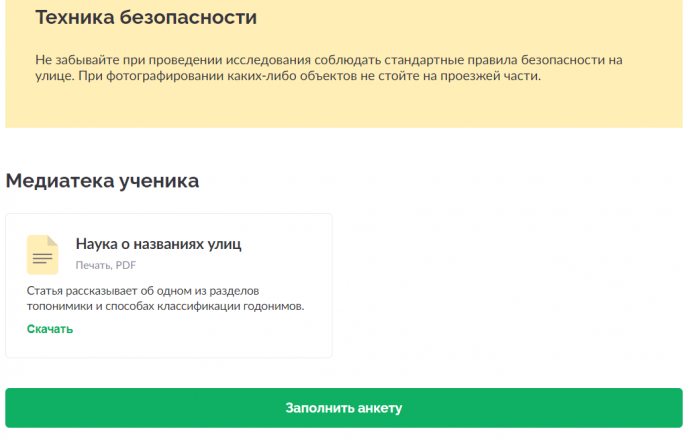
После того как вы нажали на кнопку «Заполнить анкету», открывается форма ввода данных. При этом слева вверху будет ссылка для возвращения ко всем проектному заданию (13). Если вам необходимо проверить правильность своих действий, откройте протокол (14). Данные, которые вы вносите в анкету, автоматически сохраняются, так что при необходимости вы сможете вернуться к заполнению анкеты позже. Анкета может состоять из нескольких этапов (15). Кнопку «Отправить данные этапа 1» (16) вы нажмёте, когда полностью заполните обязательные вопросы первого этапа. Каждый этап можно свернуть стрелочкой или развернуть обратно (17).
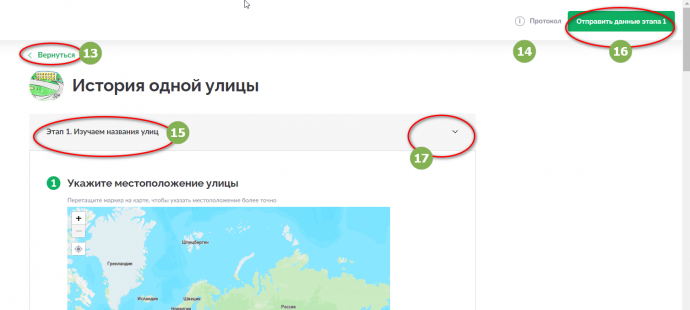
Вопросы, на которые вы уже дали ответы, будут отмечены зелёной заливкой; вопросы, которые пока оставлены без ответа, — только зелёным контуром. Для того чтобы отправить данные, надо ответить на все обязательные вопросы.
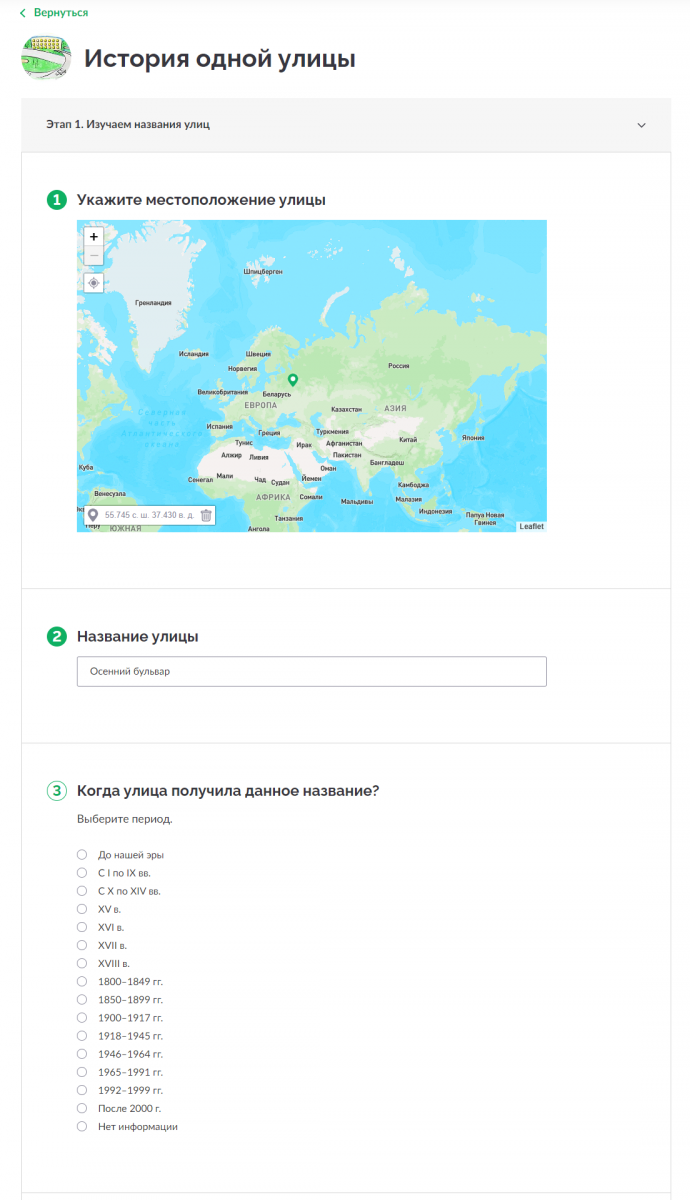
Необязательные вопросы подписаны (18). Каждый новый этап можно развернуть и просмотреть (19). Заполнить следующий этап можно только после того, как вы отправили данные предыдущего, нажав на кнопку «Отправить данные» (20). Анкету можно заполнять поэтапно, все данные автоматически сохраняются. Когда вы открываете проектное задание и нажимаете на кнопку «Заполнить анкету», открывается сохранённый черновик, если он есть в этом задании.
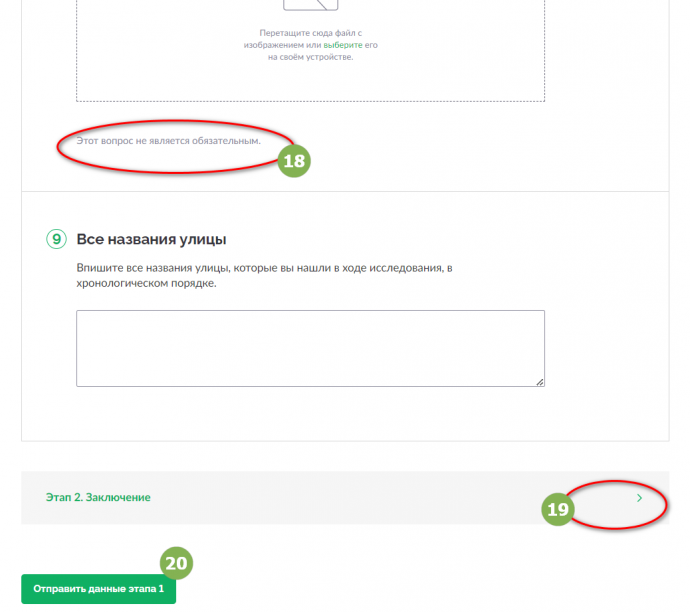
Указать местоположение улицы на карте — это важный вопрос. Анкета каждого проектного задания начинается с работы с картой. Участники ГлобалЛаб получают навык работы с цифровой картой.
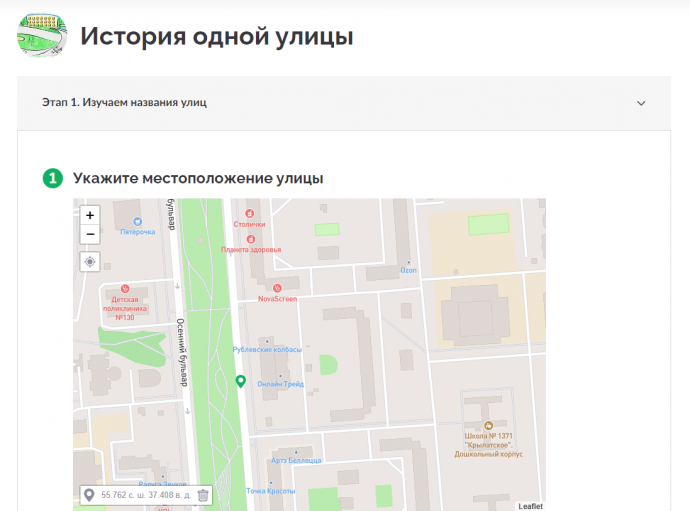
Участник приводит источники информации, с которыми работал, выполняя проектное задание. Вопрос представляет собой поле для свободного ввода текста.
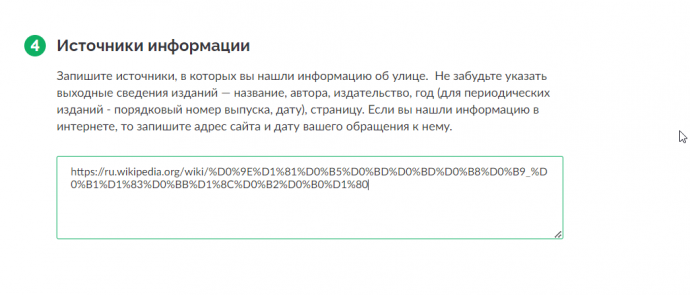
В вопросе с выбором вариантов ответа участник указывает нужный вариант из предложенных или может дополнить ответ, написав собственный вариант ответа.
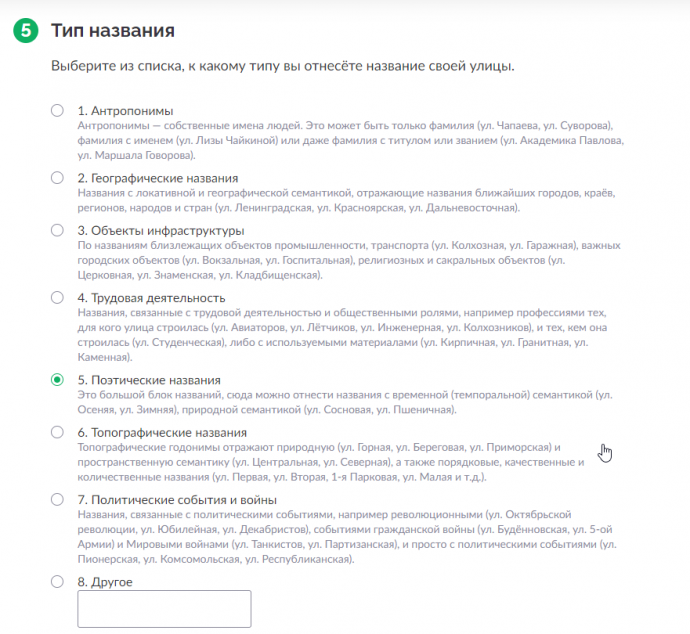
Кроме ввода текстов и выбора вариантов ответа существуют и другие типы вопросов. Вопрос № 7 позволяет загружать изображения. Здесь участник размещает фотографию улицы или коллаж, как выглядела улица раньше и как она выглядит сейчас. В этом вопросе можно сменить изображение, добавлять и редактировать подписи на изображении, делать общую подпись к фотографии.
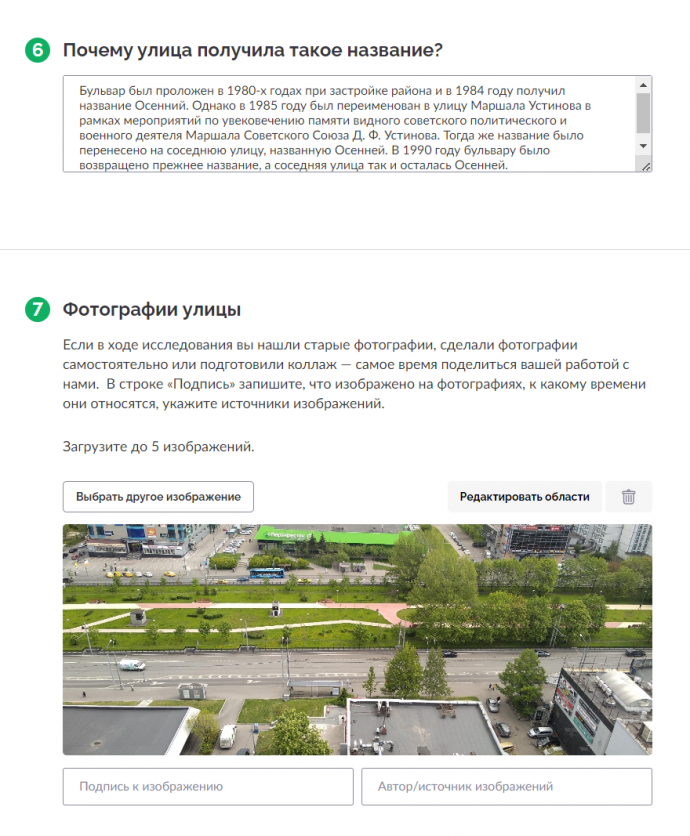
Чтобы добавить к фотографии подписи надо нажать на кнопку «Редактировать области» справа вверху.
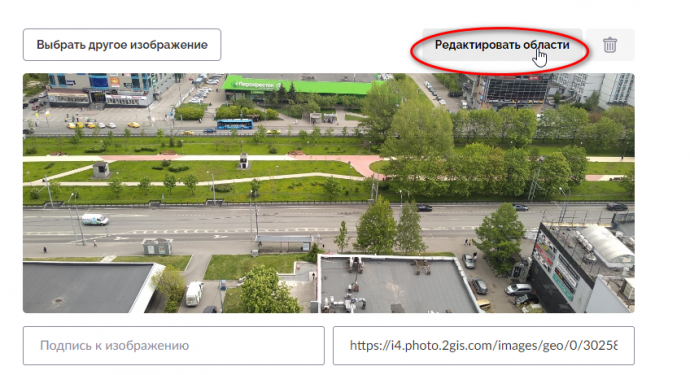
Есть кнопка, которая позволяет добавлять на карту области выделения (21). Область, которую добавили на фотографию, выглядит как квадратик с зелёным контуром (22), её можно передвигать и изменять её размер, чтобы выделить нужное место на своей фотографии. К области можно создать подпись, где вы можете описать, что изображено в этом месте фотографии. Для добавления подписи нажмите на «каранадшик» (23). Удалить область можно нажав на символ «корзина» (24). После того, как добавлены и подписаны все области, надо сохранить изменения (25).
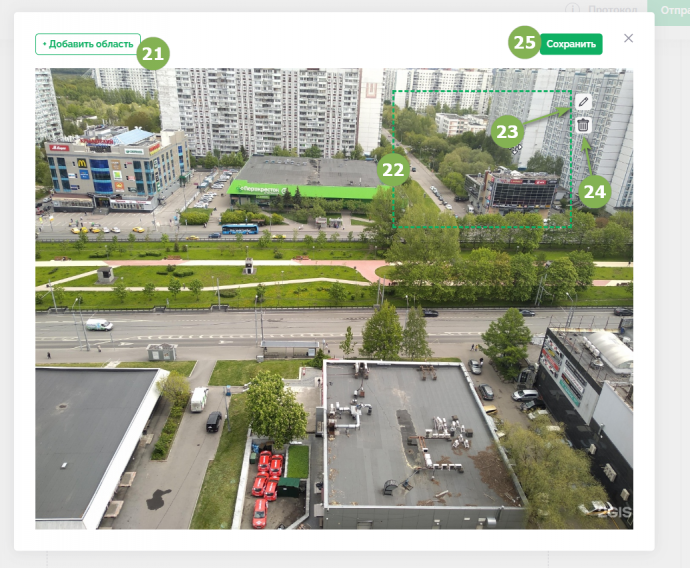
После того, как вы нажали на «карандашик» возле выбранной на фотографии области, откроется форма добавления подписи. Введите описание области (кратко) и нажмите на кнопку «Сохранить».
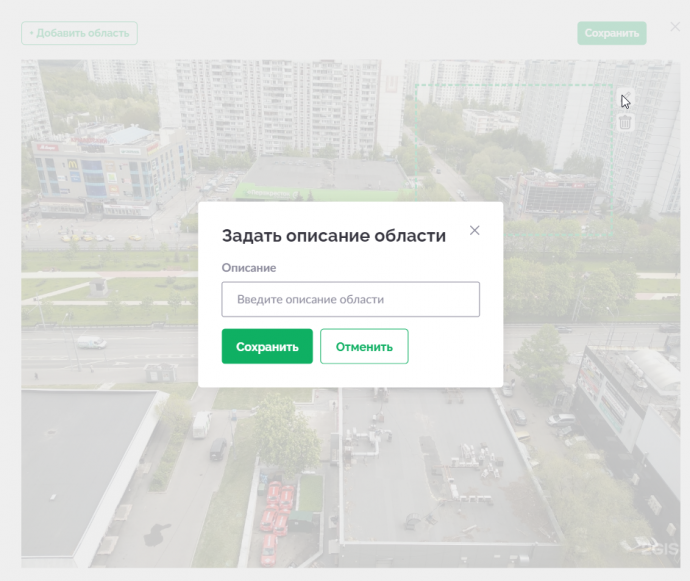
После того как отправлены данные первого этапа, станет доступна работа со вторым этапом. Второй этап — заключение, он позволяет отрефлексировать собственную работу в проекте. Теперь кнопка отправки данных изменилась, на ней написано «Отправить данные» (26) и это полные данные проектного задания, завершение всех этапов. Анкету автоматически сохраняется в ходе заполнения. Кнопка «Удалить черновик» (27) поможет очистить внесённые данные, если вы что-то заполнили неправильно и не можете исправить.
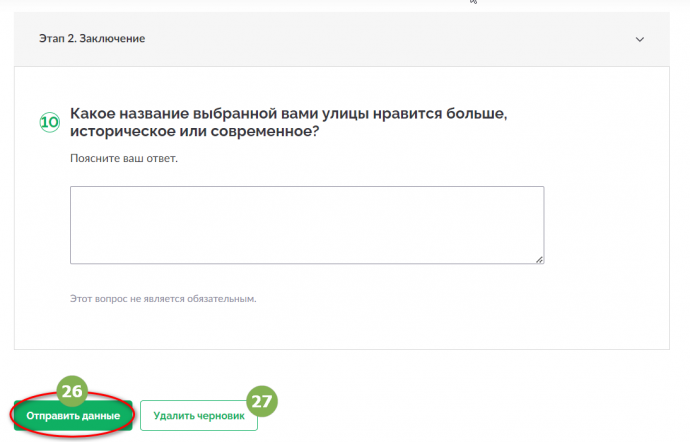
После отправки данных анкета откроется для просмотра. Проверьте, точно ли вы всё заполнили правильно. Если у вас что-то не получилось, анкету можно удалить. Теперь вернитесь к проектному заданию, чтобы сравнить свои данные с данными других участников проекта.
В каждой анкете есть следующая информация и управляющие элементы, часть из которых доступна только автору:
1 – Ссылка для возвращения в проектное задание
2 – Информация о том, кто именно заполни анкету и дата её заполнения
3 – На любую анкету можно пожаловаться, если она нарушает нормы сообщества ГлобалЛаб
4 – Нажмите здесь, чтобы скопировать ссылку на анкету и отправить её на проверку учителю
5 – Любую анкету можно отметить «лайком»
6 – Автор может удалить анкету, которую он отправил в проектное задание
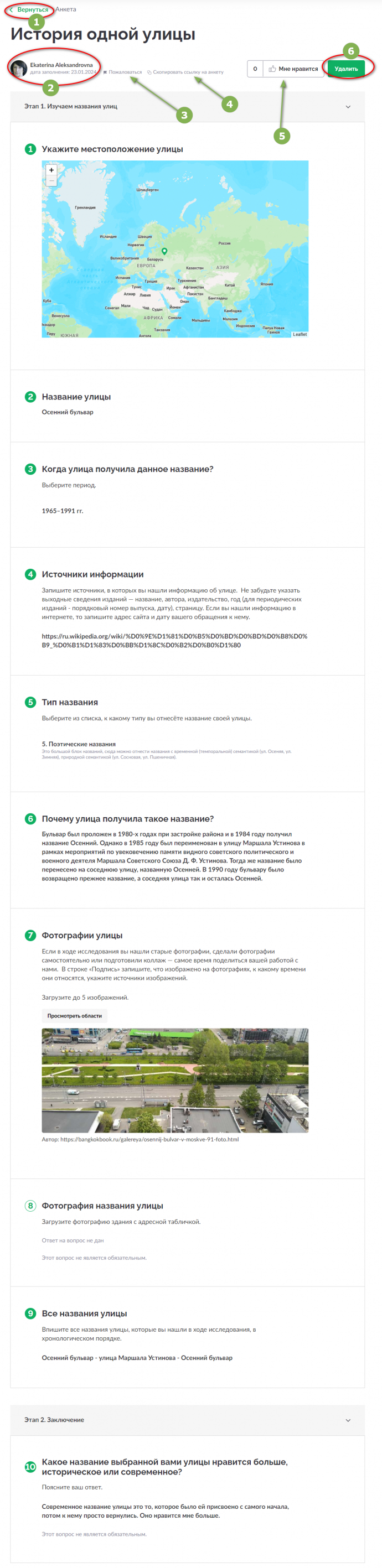
Перейдите на вкладку «Результаты», чтобы проанализировать все результаты проектного задания и сравнить свои результаты с результатами других участников. С правой стороны вкладки вы увидите список всех виджетов, позволяющих просматривать результаты проекта. Это оглавление. Кликните на нужный виджет, чтобы перейти к нему. Первый виджет — это карта, к которой привязаны фотографии улиц, в тех координатах, которые участники проекта указали в первом вопросе. В верхнем левом углу каждого виджета — настройки и полноэкранный режим. Особенности работы каждого из виджетов мы рассмотрим отдельно.
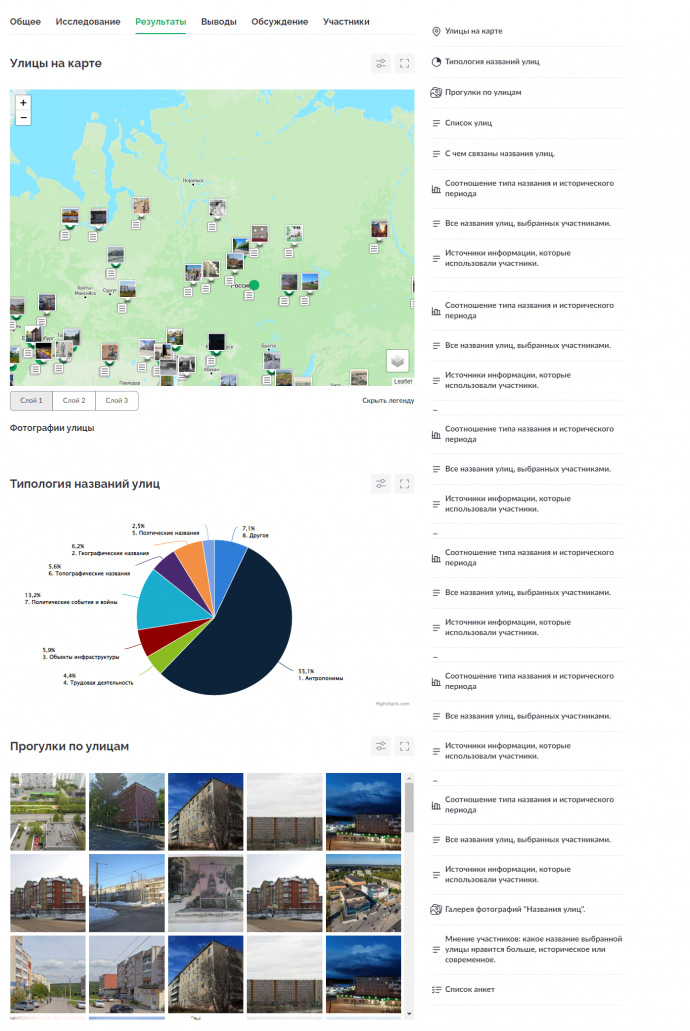
Перейдя на вкладку «Выводы» участник может открыть форму выводов и написать, что он узнал, выполняя это задание. Умение формулировать выводы это важный метапредметный результат освоения образовательной программы. Для того, чтобы у школьников была возможность научиться работать с данными и формулировать собственные выводы, они работают с выводами в проектном задании, где вопросы для анализа данных уже предложены авторами задания. Участник ГлобалЛаб с ролью «педагог» сразу видит все выводы участников проектного задания. Если на эту вкладку заходит пользователь с ролью «учащийся», то он должен сначала сформулировать свои выводы и только после этого сможет познакомиться с выводами других участников.
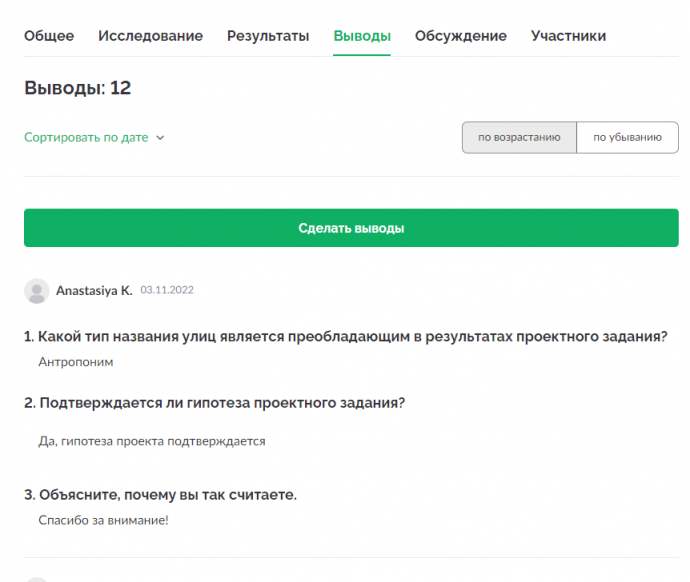
Следующая рабочая вкладка проекта – «Обсуждение». Здесь участники могут обсуждать результаты проекта. Можно написать своё сообщение или ответить любому из участников, который уже оставил свой комментарий. Комментарии можно отмечать «лайком».
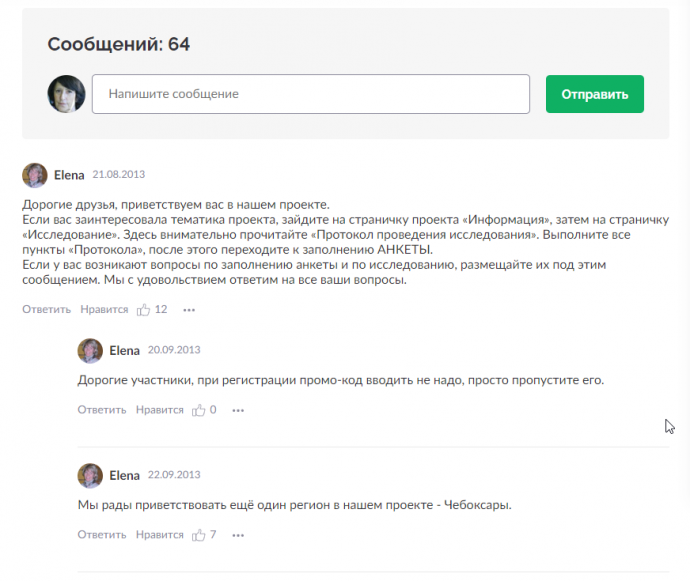
На вкладке «Участники» можно увидеть ссылки на профили всех, кто выполнил проектной задание за всё время его существования.
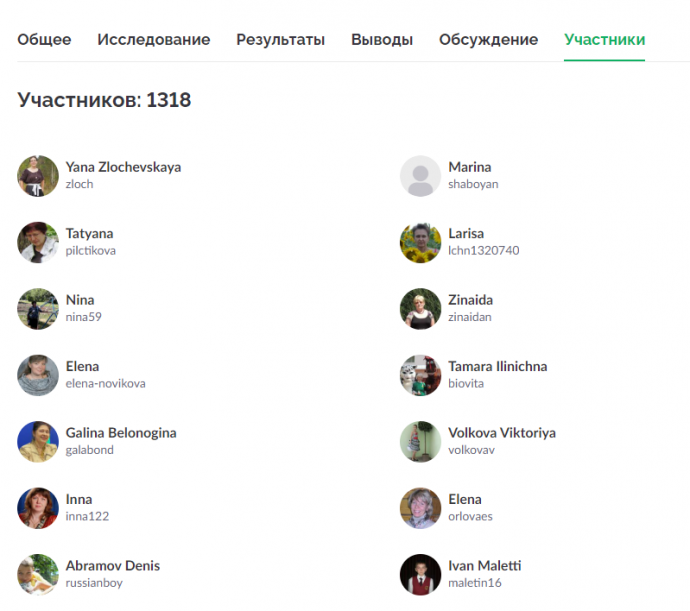
Вы изучили структуру проектного задания и готовы принять в нём участие. Желаем удачи!